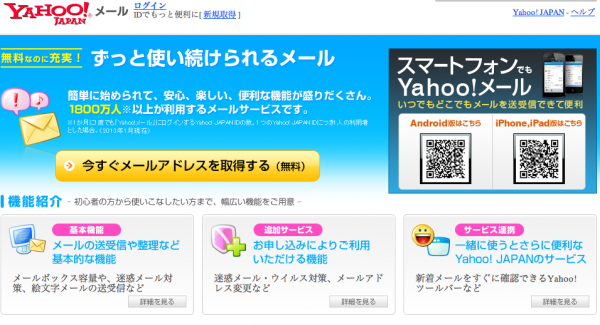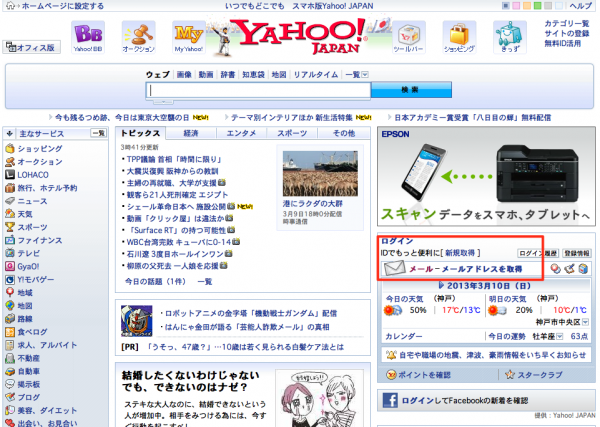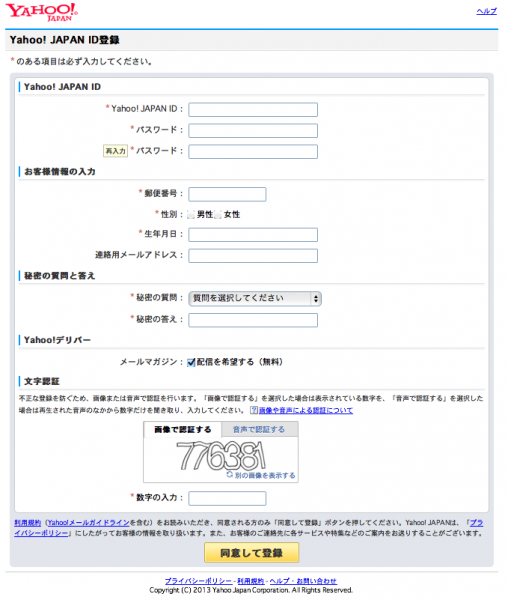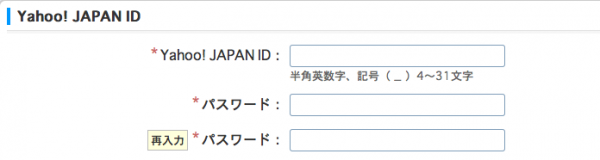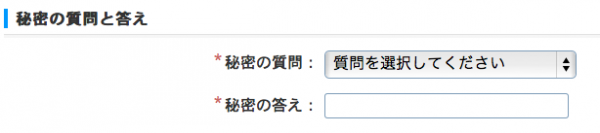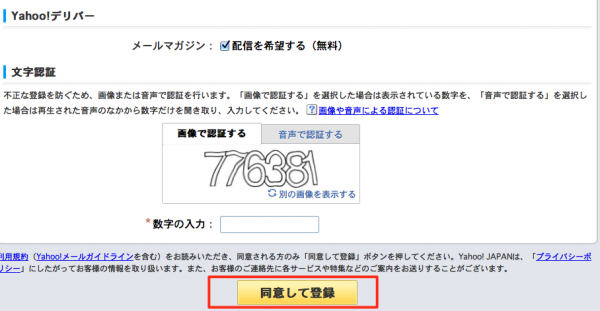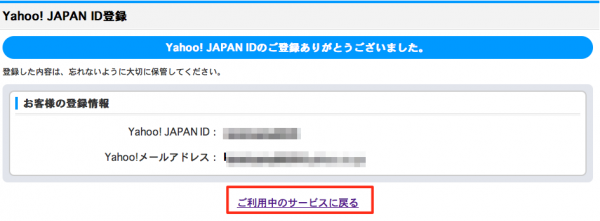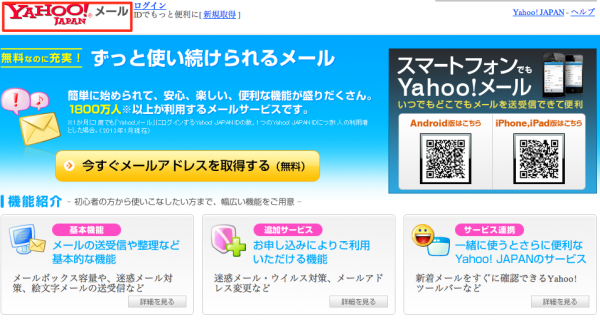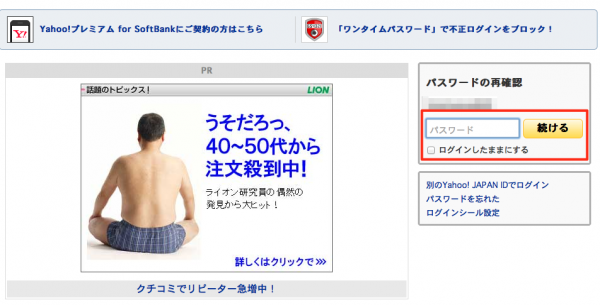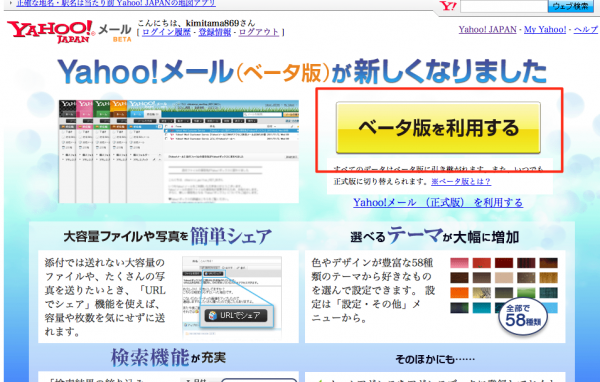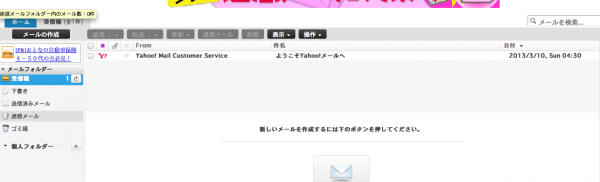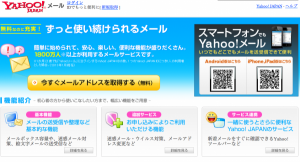無料メールアドレス登録で
有名どころと言えば・・・
Gmailとヤフーメール。
今回はヤフーメールの登録方法を
動画付きで解説していきます(゚∀゚)
ヤフーメールとは?
- ヤフーが提供している無料のメールサービス
- Gmailよりも楽に取得できる
- 無料ブログをたくさん作る時なんかに有効
1つは持っておくと何かと
便利なのでヤフーメールを
持っていないなら作ってくださいね。
欠点は迷惑メールが届きやすいことと、
個人的にはGmailのレイアウトの
方が使いやすいということです。
ヤフーメールの取得方法
それじゃ、一緒にヤフーメールを
取得していきましょう。
動画での説明はこちら↓
まずはヤフー公式ページヘ
下のリンクをクリックして
移動しましょう。
赤枠で囲んだ場所に注目。
「メールアドレスを取得」を
クリックしてください。
「今すぐメールアドレスを取得する」
をクリックしてください。
必要事項を入力する画面になります。
- Yahoo! JAPAN ID
- パスワード
- パスポート(確認)
Yahoo! JAPNA IDはお好きに決めてください。
入力後、「使用出来ます」と表示されればOKです。
パスワードもあなたのご自由に
決めてください。メモを忘れずに。
◇郵便番号
あなたの郵便番号をハイフン無しで
入力してください。
◇性別
男性、女性のどちらかに
チェックを入れてください。
◇生年月日
19900101のように、
西暦月日を入力してください。
◇連絡用メールアドレス
必須項目ではないので
空白でもOKです。
他に連絡用のアドレスをお持ちの方は
入力しても結構です。
◇秘密の質問と答え
パスワードを忘れた時などに使う、
秘密の質問を決めておきます。
答えも合わせて決めてください。
◇メールマガジン
チェックはどちらでもいいです。
北っちは外しています、
◇文字認証
認証用の数字が表示されているので
そのまま下ボックスに入力してください。
ここまですべて出来たら、
同意して登録をクリック。
確認で、先ほど入力した
IDとアドレスが表示されます。
赤枠の「ご利用中のサービスに戻る」
をクリックしてください。
ヤフーメールをクリック。
ログイン画面になるので、
先ほどのパスワードを入力しましょう。
出来たら「続ける」をクリック。
このような表示が出るので
「ベータ版を利用する」をクリック。
ここがあなたの受信ボックスです。
これでヤフーメールの取得が完了!!